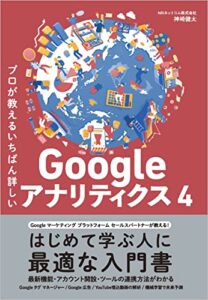必ずテスト環境にてお試し下さい。
※必ずテスト的なプロパティで試してから本番環境で使いましょう。
追記:2015年5月30日 本記事はGoogleアナリティクスの非同期版(ga.js)を対象としています。ユニバーサルアナリティクスでは、ユーザー定義のメニュー自体は残っていますが、命令が存在しないため、割愛させていただいてます。ユニバーサルアナリティクスについては、カスタムディメンションに機能移行していますので、それら公式情報か記事などでご参照ください。
トラッキングコードのカスタマイズ
トラッキングコードのカスタマイズはとても怖いですよね。
たしかにテスト環境で何度もテストをし、慎重に確認した上で公開とするべきです。もちろん、そうです。
とは言え、例えばテスト用にワードプレスなどをインストールし、いろいろな検証を行うことは重要かと思います。
そんなとき、私がまずオススメしているのは、ユーザーエージェントです。ブラウザの内部的な情報が簡単に取れるんですね。
※注意!Googleアナリティクスで、レポート画面の ユーザー>カスタム>ユーザー定義 で何も使われていないことをご確認の上、テスト環境にてご確認下さい。
プロが教えるいちばん詳しいGoogle アナリティクス 4 | NRIネットコム株式会社, 神崎健太
生のユーザーエージェント情報を追加で取得するコードを追加
テスト環境に設置したGoogleアナリティクスのトラッキングコードの _gaq.push([‘_trackPageview’]); の1行上に、以下を追加してみて下さい。
たったこれだけです。
さて、24時間後以下のメニューを操作してみて下さい。ユーザー定義というメニューに、こんな計測がなされているはずです。そして、設置以前の日にちを見てみますと、表示されないはずです。

そうです、これはあなたがカスタマイズしたことで、新たに計測できたデータなのです。
ユーザー定義とは自由に使える便利な入れ物
ちなみにユーザー定義というディメンションは、その名の通りユーザーが自由に使っていいデータ置き場なのです。現状では廃止が予定されていますが、2013年4月5日の時点で今のところ使えますので、お試しには良いのではないでしょうか。
一方で、じゃあこれがわかったからと言って何になるの?と言われれがその通りです。ただ本エントリーでは、Googleアナリティクスのカスタマイズに興味を持って頂ければと。
カスタマイズの入門を体験して頂きましたが、このようにGoogleアナリティクスはさまざまなデータを取ることが可能です。ぜひ、あなたもコードカスタマイズの扉を開いて見ませんか。
・ ・ ・ ・ ・
>>安っ!アマゾンで半額以下になっている食品タイムセール
セール特設ページを見る
↓↓↓無料のニュースレターを配信中です